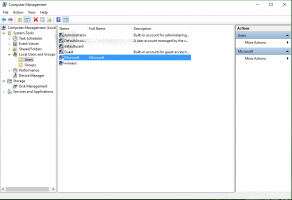Promijenite automatska pravila za pomoć pri fokusiranju u sustavu Windows 10
Focus Assist (ranije Quiet Hours) standardna je značajka na svim mobilnim operativnim sustavima i dio je sustava Windows od Windows 8.1. Kada je omogućeno, obavijesti se potiskuju. Ako radite nešto važno kao što je prezentacija ili nešto hitno gdje ne želite da vas ometaju, možete omogućiti Tihe sate. U ovom ćemo postu vidjeti kako promijeniti automatska pravila za mirne sate u sustavu Windows 10.
Oglas
The Pomoć za fokusiranje Tihi sati značajka je korisna u određenim trenucima kada ne želite da vas ometaju obavijesti iz Windows aplikacije i morate ostati usredotočeni na ono što radite. Nedavne verzije Windows 10 omogućuju vam da automatski odaberete ona vremena kada ne želite da vas ometaju. To je moguće uz novu značajku - Automatska pravila Focus Assist.
Microsoft ih opisuje na sljedeći način:
- Tihi sati će se automatski uključiti kada duplicirate svoj zaslon. Nikada se više nemojte prekidati tijekom prezentacija!
- Quiet Hours će se automatski uključiti kada igrate ekskluzivnu DirectX igru preko cijelog zaslona.
- Možete postaviti raspored koji vam odgovara tako da Tihi sati budu uvijek uključeni kada ih želite. Idite na Postavke > Tihi sati da konfigurirate svoj raspored.
- Prilagodite vlastiti popis prioriteta tako da vaši važni ljudi i aplikacije uvijek budu napredni kada je uključeno Tiho vrijeme. Ljudi prikvačeni na vašu traku zadataka i uvijek se probijaju!
- Pogledajte sažetak onoga što ste propustili dok ste bili u Quiet Hours.
- Ako koristite Cortanu, možete uključiti i Quiet Hours dok ste kod kuće.
Promijenite automatska pravila Focus Assist u sustavu Windows 10
Korak 1: Otvori Aplikacija za postavke.
Korak 2: Dođite do Sustav - Pomoć za fokusiranje.
3. korak: Pod, ispod Automatska pravila, omogućite ili onemogućite željena pravila na popisu. Možete odabrati vrijeme i aktivnosti kada ne želite da vas ometaju, tako da će Tihi sati biti automatski omogućeni.
4. korak: Kliknite omogućeno pravilo da biste postavili njegov popis isključenja na alarmne ili prioritetne aplikacije.
5. korak: Postavite opciju Pokažite mi sažetak onoga što sam propustio dok je bio uključen Focus Assist na ono što želiš.
Od ovog pisanja, Windows 10 vam omogućuje da omogućite sljedeća automatska pravila:
- U tim vremenima - za vremenski raspored.
- Kada dupliciram svoj zaslon - za suzbijanje obavijesti tijekom prezentacijskog načina.
- Kad igram igricu.
- Kad sam kod kuće.
To je to.